word怎么自动编号在表格里(office之家Word表格中自动编号)
Excel中的编号,在我们删除中间某一行后,可以直接通过下拉填充功能很方便的达到重新自动编号的目的,更牛逼点的大神,直接可以通过一个Row()-n的公式,让编号自动编号。


Word中表格的自动编号,可以通过在表格中插入编号来实现。具体操作步骤如下:
Setp1:首先选中要插入编号的表格所在列或行,在开始菜单中,找到段落中的编号,插入编号。


Setp2:选中任意一个编号,点击开始菜单工具栏编号向下的黑三角,选择定义编号格式,弹出定义编号格式对话框,在此对话框中,对编号格式进行修改,比如删除编号后面的点(如果上面选择的是别的,如后面是顿号、,此处去掉的就是顿号),点击确定。

Setp3:然后点中随意的一个编号,右击选择调整列表缩进,弹出调整列表缩进对话框,在此对话框中,将编号位置、文本缩进都设置为0,编号之后选择不特别标注,然后确定完成设置。

以上操作完成后,就得到了我们想要的结果,并且可以随着添加、删除行会自动修改编号。
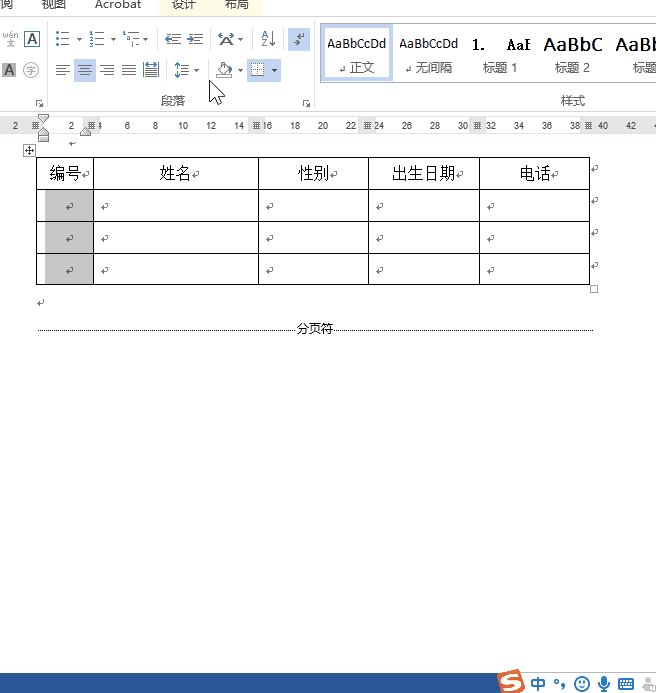

免责声明:本文仅代表文章作者的个人观点,与本站无关。其原创性、真实性以及文中陈述文字和内容未经本站证实,对本文以及其中全部或者部分内容文字的真实性、完整性和原创性本站不作任何保证或承诺,请读者仅作参考,并自行核实相关内容。文章投诉邮箱:anhduc.ph@yahoo.com






